
Stempel/Gestaltung
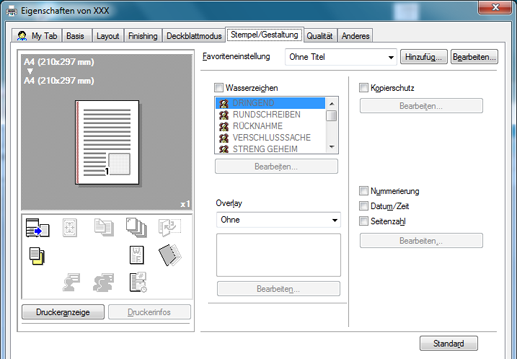
Diese Bedienungsanleitung enthält die Seiten, auf denen die Vorgehensweise bei der Registrierung eines Overlays und beim Drucken eines Dokuments über dieses Overlay (Überlagerung) beschrieben wird. Ausführliche Informationen finden Sie unter Formular (Overlay) Drucken (PCL-Treiber).
Wenn in Power Point 2007 der Overlay-Druck ausgeführt wird, während der Hintergrund auf Weiß eingestellt ist, kann ein Fehler auftreten.
Funktion | Option | Beschreibung |
|---|---|---|
[Wasserzeichen] | [DRINGEND] [RUNDSCHREIBEN] [RÜCKNAHME] [VERSCHLUSSSACHE] [STRENG GEHEIM] [INTERNE VERWEND.] [Wichtig] [Test] [Vertraulich] [ENTWURF] [KOPIE] | Druckt ein Dokument mit einem Wasserzeichen (Textstempel). Die in der Spalte links beschriebenen Standardwasserzeichen sind werksseitig verfügbar. Wenn Sie ein Wasserzeichen mit einem anderen Namen anlegen möchten, erstellen Sie mit [Bearbeiten] einen neuen Namen und fügen das Wasserzeichen zur Liste hinzu. |
[Wasserzeichen] - [Bearbeiten] | - | Bearbeiten Sie Wasserzeichen. Sie können Wasserzeichen erstellen, ändern und löschen. Ausführliche Informationen finden Sie unter "Wasserzeichen bearbeiten" weiter unten. |
[Overlay] | [Ohne] | Verwenden Sie diese Einstellung, wenn die Overlay-Funktion nicht verwendet werden soll. |
[Overlay-Datei erstellen] | Erstellen Sie die Daten für das Overlay, indem Sie den Druck ausführen, nachdem Sie das Dokument in dieser Einstellung angegeben haben. Die erstellten Daten werden auf dem Computer gespeichert. | |
[Freigegebene Overlay-Datei erstellen] | Erstellen Sie die Overlay-Datei in einem freigegebenen Ordner, der unter [Freigegebenen Ordner verwenden (Overlay-Druck)] im Register [Einstellungen] angegeben ist. Ausführliche Informationen über die Registerkarte [Einstellungen] finden Sie unter Einstellungen. | |
[Mit Overlay drucken] | Druckt ein Dokument, das mit den Daten für das Overlay überlagert wird, das unter [Overlay-Datei erstellen] erstellt wurde. Legen Sie diese Einstellung fest, um die Auswahl eines Overlays aus der Liste der auf dem Computer gespeicherten Overlays zu ermöglichen. | |
[Overlay] - [Bearbeiten] | - | Bearbeiten Sie den Overlay-Druck. Sie können die Parameter für den Overlay-Druck bearbeiten. Ausführliche Informationen finden Sie unter "Overlay bearbeiten" weiter unten. |
[Kopierschutz] | Aus, Ein | Legen Sie diese Einstellung fest, um das ausgewählte Dokument mit dem Kopierschutzmuster zu kombinieren, um so die unbefugte Erstellung von Kopien zu verhindern. |
[Kopierschutz] - [Bearbeiten] | [Vordefinierter Stempel] | Wählen Sie den vordefinierten Stempel aus, der in den Einstellungen für den [Kopierschutz] verwendet wird. Zur Auswahl stehen [Kopie], [Ungültig], [Illegale Kopie] und [Ungültige Kopie]. |
[Hintergrunddarstellung] | Wählen Sie die Hintergrunddarstellung, die in den Einstellungen für den [Kopierschutz] verwendet wird. Zur Auswahl stehen [Cherry], [Arabesque] und [Prüfen]. | |
[Nummerierung] | Aus, Ein | Legen Sie diese Einstellung fest, um die Verteilnummer zum Ausdruck hinzuzufügen. |
[Datum/Zeit] | Aus, Ein | Legen Sie diese Einstellung fest, um das Datum und die Uhrzeit zum Ausdruck hinzuzufügen. |
[Seitenzahl] | Aus, Ein | Legen Sie diese Einstellung fest, um die Seitenzahl zum Ausdruck hinzuzufügen. |
[Nummerierung] / [Datum/Zeit] / [Seitenzahl] - [Bearbeiten] | - | Nummerierung, Datum/Zeit oder Seitenzahl bearbeiten. Ausführliche Informationen finden Sie unter "Nummerierung, Datum/Zeit und Seitenzahl bearbeiten" weiter unten. |
[Schnittmarke] | Aus, Ein | Richten Sie diese Einstellung ein, um eine Schnittmarke zu drucken. |
[Zuschnittmarke] - [Bearbeiten] | - | Bearbeiten Sie eine Zuschnittmarke. |
Wasserzeichen bearbeiten
Funktion | Beschreibung |
|---|---|
[Wasserzeichenliste] | Die folgenden Wasserzeichen stehen zur Verfügung. [DRINGEND] [RUNDSCHREIBEN] [RÜCKNAHME] [VERSCHLUSSSACHE] [STRENG GEHEIM] [INTERNE VERWEND.] [Wichtig] [Test] [Vertraulich] [ENTWURF] [KOPIE] |
[Wasserzeichenname] | Geben Sie den Namen ein, der in der Wasserzeichenliste angezeigt werden soll. Es können bis zu 30 Zeichen eingegeben werden. |
[Wasserzeichentext] | Geben Sie ein Wasserzeichen ein. Es können bis zu 30 Zeichen eingegeben werden. |
[Neu] | Klicken Sie auf diese Schaltfläche, um ein neues Wasserzeichen zu erstellen. |
[Löschen] | Klicken Sie auf diese Schaltfläche, um das ausgewählte Wasserzeichen zu löschen. Die vordefinierten Wasserzeichen können nicht gelöscht werden. |
[ | Klicken Sie auf die Schaltfläche, um die Reihenfolge der Elemente in der Liste zu ändern. Damit können Sie häufig verwendete Elemente in der Liste nach oben verschieben. |
[Druckposition] | Wählen Sie die vertikale und die horizontale Position. Sie können die Positionen mit den Scroll-Leisten rechts neben dem Bild und unter dem Bild festlegen. |
[Mitte] | Klicken Sie auf diese Schaltfläche, um das Wasserzeichen wieder in der Mitte zu positionieren. |
[Winkel] | Geben Sie den Druckwinkel für das Wasserzeichen an. |
[Schriftartname] | Wählen Sie die Schriftart. |
[Papierformat] | Wählen Sie das Format. |
[Stil] | Wählen Sie den Stil. |
[Rahmen] | Wählen Sie den Rahmenstil. |
[Dichte] | Geben Sie die Dichte der Textzeichen an. |
[Transparent] | Aktivieren Sie dieses Kontrollkästchen, um das Wasserzeichen transparent zu drucken. |
[Nur Erste Seite] | Aktivieren Sie dieses Kontrollkästchen, wenn das Wasserzeichen nur auf der ersten Seite gedruckt werden soll. |
[Wiederholung] | Aktivieren Sie dieses Kontrollkästchen, wenn das Wasserzeichen wiederholt auf einer Seite gedruckt werden soll. |
[Freigabe] | Aktivieren Sie dieses Kontrollkästchen, um das Wasserzeichen für die gemeinsame Verwendung mit anderen Benutzern zu registrieren, oder deaktivieren Sie dieses Kontrollkästchen, um das Wasserzeichen für die private Nutzung zu registrieren. |
Bei einem 64-Bit-Betriebssystem können die Wasserzeichenfunktion und die Authentifizierungsfunktion nicht gemeinsam verwendet werden.
Overlay bearbeiten
Wählen Sie [Overlay drucken] und klicken Sie auf [Bearbeiten], um den Overlay-Druck zu bearbeiten.
Funktion | Beschreibung |
|---|---|
[Durchsuchen] | Klicken Sie auf dieses Element, um die Overlay-Datei zu laden. |
[Löschen] | Löscht das ausgewählte Overlay aus der Liste. |
[Ab 2. Seite ändern] | Legen Sie diese Einstellung fest, um das für die 2. Seite und alle nachfolgenden Seiten verwendete Overlay zu ändern. |
[Dateiinformationen] | Zeigt die Dateiinformationen für das in der Liste ausgewählte Overlay an. |
[Seiten] | Wählen Sie die Seiten des Dokuments, die gedruckt werden sollen. |
[Überschreiben] | Geben Sie die Reihenfolge für die Überlappung zwischen dem Dokument und den zu druckenden Overlay-Daten an. |
Kopierschutz bearbeiten
Funktion | Beschreibung |
|---|---|
[Vordefinierter Stempel] | [Kopie], [Ungültig], [Illegale Kopie], [Ungültige Kopie] Eine der Optionen oben auswählen. |
[Hintergrundmuster] | [Cherry], [Arabesque], [Gitter] Eine der Optionen oben auswählen. |
Nummerierung, Datum/Zeit und Seitenzahl bearbeiten
Funktion | Option | Beschreibung | |
|---|---|---|---|
[Nummerierung] | [Typ] | [Stempel], [Wasserzeichen] | Wählen Sie die Nummerierungsart. |
[Seitenzahl auf Startseite] | - | Zeigt die unter [Bearbeiten] - [Startzahl] angegebene Startzahl an. | |
[Bearbeiten] - [Stil] | ["0001, 0002"], ["0001/1000, 0002/1000"], ["1,2"], ["1/1000, 2/1000"] | Legen Sie die Schreibweise für den Druck der [Nummerierung] fest. | |
[Bearbeiten] - [Seitenzahl auf Startseite] | [1] bis [9999] | Geben Sie eine Startzahl für den Druck der [Nummerierung] an. | |
[Bearbeiten] - [Größe] | [8 pt], [10 pt], [12 pt], [14 pt], [20 pt], [36 pt] | Legen Sie die Schriftgröße für den Druck der [Nummerierung] fest. | |
[Zu druckende Seiten] | [Alle Seiten], [Nur Erste Seite] | Fügt die Drucknummer der Kopien ein, die beim Drucken mit [Nummerierung] auf jeder Seite des Dokuments aufgedruckt werden. | |
[Druckposition] | [Links oben], [Oben], [Rechts oben], [Links], [Mitte], [Rechts], [Links unten], [Unten], [Rechts unten] | Legen Sie die Position für den Druck der [Nummerierung] fest. | |
[Druck außen] | [Aus], [Ein] | Wählen Sie diese Option, um die [Nummerierung] an den Außenrändern der gegenüberliegenden Seiten zu drucken. | |
[Datum/Zeit] | [Format] | - | Zeigt das Datum und die Uhrzeit an, das/die unter [Bearbeiten] - [Datumformat] und [Uhrzeitformat] angegeben ist. |
[Bearbeiten] - [Datumformat] | [<'07/1/23>], [<23 Jan. 2007>], [<Jan 23, 2007>], [<23/1/'07>], [<1/23/'07>] | Legen Sie eine Schreibweise für das Datum beim Druck von [Datum/Zeit] fest. | |
[Bearbeiten] - [Uhrzeitformat] | [<1:23PM>], [<13:23>] | Legen Sie eine Schreibweise für die Uhrzeit beim Druck von [Datum/Zeit] fest. | |
[Bearbeiten] - [Schrift] | [Gothic], [Ming] | Legen Sie die Schrift für den Druck von [Datum/Zeit] fest. | |
[Bearbeiten] - [Größe] | [8 pt], [10 pt], [12 pt], [14 pt] | Legen Sie die Schriftgröße für den Druck von [Datum/Zeit] fest. | |
[Bearbeiten] - [Vorschau] | - | Zeigt das Datum und die Uhrzeit an, das/die unter [Bearbeiten] - [Datumformat] und [Uhrzeitformat] angegeben ist. | |
[Zu druckende Seiten] | [Alle Seiten], [Nur Erste Seite] | Wählen Sie [Nur Erste Seite] oder [Alle Seiten] für den Druck von [Datum/Zeit]. | |
[Druckposition] | [Links oben], [Oben], [Rechts oben], [Links], [Mitte], [Rechts], [Links unten], [Unten], [Rechts unten] | Legen Sie die Position für den Druck von [Datum/Zeit] fest. | |
[Druck außen] | [Aus], [Ein] | Wählen Sie diese Option, um die Angaben für [Datum/Zeit] an den Außenrändern der gegenüberliegenden Seiten zu drucken. | |
[Seitenzahl] | [Startseite] | [1] bis [9999] | Geben Sie für den Druck der [Seitenzahl] die Seite an, ab der der Druck der Seitenzahl gestartet werden soll. |
[Startzahl] | - | Zeigt die unter [Bearbeiten] - [Seitennummertyp] angegebene Seitenzahl an. | |
[Bearbeiten] - [Seitennummertyp] | [P1], [1/5], [1], [- 1 -] | Legen Sie die Schreibweise für den Druck der [Seitenzahl] fest. | |
[Bearbeiten] - [Startzahl] | [1] bis [9999] | Geben Sie für den Druck der [Seitenzahl] die Seitenzahl auf der Startseite an. | |
[Bearbeiten] - [Schrift] | [Gothic], [Ming] | Legen Sie die Schrift für den Druck der [Seitenzahl] fest. | |
[Bearbeiten] - [Größe] | [8pt], [10pt], [12pt], [14pt] | Legen Sie die Schriftgröße für den Druck der [Seitenzahl] fest. | |
[Bearbeiten] - [Vorschau] | - | Zeigt die unter [Bearbeiten] - [Seitennummertyp] angegebene Seitenzahl an. | |
[Zu druckende Seiten] | [Alle Seiten], [Ohne vorderes Deckblatt], [Ohne vorderes-hinteres Deckblatt] | Wählen Sie die Seiten, auf denen die [Seitenzahl] gedruckt werden soll. | |
[Druckposition] | [Links oben], [Oben], [Rechts oben], [Links], [Mitte], [Rechts], [Links unten], [Unten], [Rechts unten] | Legen Sie die Position für den Druck der [Seitenzahl] fest. | |
[Druck außen] | [Aus], [Ein] | Wählen Sie diese Option, um die [Seitenzahl] an den Außenrändern der gegenüberliegenden Seiten zu drucken. | |
Schnittmarken bearbeiten

Funktion | Option | Beschreibung |
|---|---|---|
[Druckposition] | [Ecke], [Mitte], [Ecke/Mitte] | Legen Sie die Position fest, an der die Schnittmarke gedruckt werden soll. |
[Typ für Ecken-Schnittmarke] | [Typ 1], [Typ 2], [Typ 3] | Geben Sie den Typ der Ecken-Schnittmarke an. [Typ 1]: [Typ 2]: [Typ 3]: |
[Schneiderand] | 0 mm bis 20 mm / 0,00" bis 0,79" | Eine Druckposition kann während der Anzeige einer Vorschau verschoben werden. |
[Horizontaler Versatz] | -20 mm bis 20 mm / -0,79" bis 0,79" | Eine Druckposition kann während der Anzeige einer Vorschau verschoben werden. |
[Vertikaler Versatz] | -20 mm bis 20 mm / -0,79" bis 0,79" | Eine Druckposition kann während der Anzeige einer Vorschau verschoben werden. |
[Einstellung für Montage] | [Nach Seiten], [Pro Blatt] | Legen Sie fest, ob eine Schnittmarke für die Montage pro Seite oder pro Blatt gedruckt werden soll. |
[Duplexdruck] | Aus, Ein | Geben Sie an, ob die Schnittmarke auch auf der Rückseite gedruckt werden soll, wenn die Option [2-seitig] aktiviert ist. |

 ]
] ]
]


